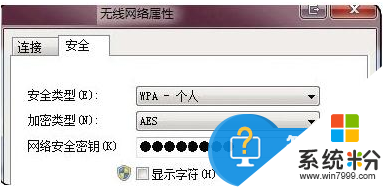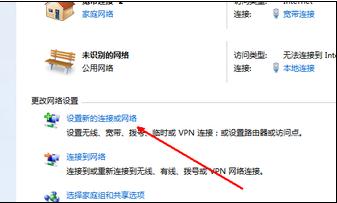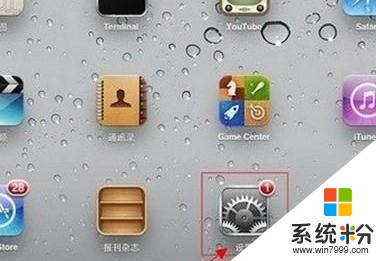求解电脑能连电脑wifi吗
提问者:搭理我 | 浏览 次 | 提问时间:2016-12-10 | 回答数量:3
 系统连接wifi的操作步骤Windows7系统:1.首先需要创建无线网络链接,进入桌面左下角处的Win7开始菜单,点击“控制面板”。2.点击“网络和Internet”。3.打开“网...
系统连接wifi的操作步骤Windows7系统:1.首先需要创建无线网络链接,进入桌面左下角处的Win7开始菜单,点击“控制面板”。2.点击“网络和Internet”。3.打开“网...
已有3条答案
姑娘爷们范儿
回答数:104 | 被采纳数:14
2016-12-10 11:50:41
系统连接wifi的操作步骤
Windows7系统:
1.首先需要创建无线网络链接,进入桌面左下角处的Win7开始菜单,点击“控制面板”。
2.点击“网络和Internet”。
3.打开“网络和共享中心”,这里是Win7电脑联网所必须用到的功能,不管是连接无线网络还是宽带网络都需要打开此功能进行设置。这里还有快捷键,只需要点击桌面右下角的像窗口的快捷键就可以打开。
4.点击“设置新的连接或网络”。
5.选择“连接到Internet”。
6.win7会自动搜索到相应的的无线网络,点其中信号最好的网络“连接”后输入密码,如果该wifi没有设置密码。直接连接就可以上网了。
windows8系统:
1.Windows8在无线网络连接上的改动幅度是比较大的,抛弃了传统的弹出式窗口,采用右侧边栏的方式进行网络连接。首先单击托盘中的网络图标,在弹出的右侧网络边栏中查看飞行模式是否开启,如果开启则需要关闭它。然后在WiFi中找到私有的无线网络SSID(无线网络广播名称),单击“连接”。
2.在白色方框中输入该私有无线网络的安全密钥,如果担心输入错误,可以单击右侧的眼睛图标查看输入的内容,确认无误后单击“下一步”。
3.如果网络安全密钥输入正确,此时计算机已经能够通过无线网络连接到网络了,即可开始使用。
4.根据实际情况勾选是否启用电脑之间的共享并连接到此网络上的设备。一般情况下如果有两台或两台以上计算机连接到无线网络,并且需要进行文件、打印机等设备的共享是,单击第二项“是,启用共享并连接到设备用于家庭或工作网络”,否则单击第一项“否,不启用共享或连接到设备用于公共场所的网络”。
Windows7系统:
1.首先需要创建无线网络链接,进入桌面左下角处的Win7开始菜单,点击“控制面板”。
2.点击“网络和Internet”。
3.打开“网络和共享中心”,这里是Win7电脑联网所必须用到的功能,不管是连接无线网络还是宽带网络都需要打开此功能进行设置。这里还有快捷键,只需要点击桌面右下角的像窗口的快捷键就可以打开。
4.点击“设置新的连接或网络”。
5.选择“连接到Internet”。
6.win7会自动搜索到相应的的无线网络,点其中信号最好的网络“连接”后输入密码,如果该wifi没有设置密码。直接连接就可以上网了。
windows8系统:
1.Windows8在无线网络连接上的改动幅度是比较大的,抛弃了传统的弹出式窗口,采用右侧边栏的方式进行网络连接。首先单击托盘中的网络图标,在弹出的右侧网络边栏中查看飞行模式是否开启,如果开启则需要关闭它。然后在WiFi中找到私有的无线网络SSID(无线网络广播名称),单击“连接”。
2.在白色方框中输入该私有无线网络的安全密钥,如果担心输入错误,可以单击右侧的眼睛图标查看输入的内容,确认无误后单击“下一步”。
3.如果网络安全密钥输入正确,此时计算机已经能够通过无线网络连接到网络了,即可开始使用。
4.根据实际情况勾选是否启用电脑之间的共享并连接到此网络上的设备。一般情况下如果有两台或两台以上计算机连接到无线网络,并且需要进行文件、打印机等设备的共享是,单击第二项“是,启用共享并连接到设备用于家庭或工作网络”,否则单击第一项“否,不启用共享或连接到设备用于公共场所的网络”。
赞 10
jy阿呱
回答数:36072 | 被采纳数:7
2016-12-10 11:50:22
1、打开笔记本电脑,启动WIFI信号接收功能,一般按下那个WIFI按钮即可。以下以win7系统为例。待WIFI指示灯正常后,按无线路由说明书设置wifi的名字、密码等选项,记下密码。
2、在屏幕右下角有个连接图标,点开。
3、在“无线网络连接”下有好多无线信号,这些都是附近的WIFI信号,选择自己的信号,一般点选自动连接,点击“连接”。
4、一会儿要求输入安全密钥,即密码,输入即可。确定。连接成功后看到右图的连接图标就算成功了。
5、如果连接图标出现黄色三角里边一个叹号,而且一直不消失,说明连接有问题,需要重新连接无线路由和猫,看是否接触不良,还不行就只能联系网络服务商来解决了,因为出现黄色三角时是无法正常上网的。
2、在屏幕右下角有个连接图标,点开。
3、在“无线网络连接”下有好多无线信号,这些都是附近的WIFI信号,选择自己的信号,一般点选自动连接,点击“连接”。
4、一会儿要求输入安全密钥,即密码,输入即可。确定。连接成功后看到右图的连接图标就算成功了。
5、如果连接图标出现黄色三角里边一个叹号,而且一直不消失,说明连接有问题,需要重新连接无线路由和猫,看是否接触不良,还不行就只能联系网络服务商来解决了,因为出现黄色三角时是无法正常上网的。
赞 3607
水爱香凝
回答数:7399 | 被采纳数:0
2016-12-15 10:13:19
台式电脑如果没安装无线网卡是不可以,全民WiFi可以直接用在没有无线网卡的台式机上,还是免驱动的既省去了一笔费用而且也简单,这样就可以连接到其他电脑共享的wifi了。
赞 739
相关问题
解决方法
-
wifi能连上网但是电脑上不了网 无线wifi能收到但是电脑用不了怎么办无线网络正常连接却上网失败的原因有很多,下面就跟大家说说电脑能连接wifi不能上网怎么解决。具体...
-
电脑不能连接WiFi了怎么办 为什么我的电脑不能连WiFi了
今天给大家带来电脑不能连接WiFi了怎么办,为什么我的电脑不能连WiFi了,让您轻松解决问题。 最近有些宏基用户反映说他们的电脑不能连接wifi了,这该怎么办呢?那么下面就由学...
-
电脑共享wifi手机显示连接却不能用如何解决 电脑共享wifi手机显示连接却不能用的怎么解决
今天给大家带来电脑共享wifi手机显示连接却不能用如何解决,电脑共享wifi手机显示连接却不能用的怎么解决,让您轻松解决问题。案例:win8的系统,下午出去前还是好好地,可是回来就...
-
iphone5 wifi如何连接电脑 用iphone5 wifi连接电脑的方法
今天给大家带来iphone5,wifi如何连接电脑,用iphone5,wifi连接电脑的方法,让您轻松解决问题。 在平时的日常生活里,有时候我们想要iphone5 wifi连接...
最新其他问答
- 1 抖音评语大全简短
- 2 抖音怎么获得元宝
- 3 抖音工会礼物优惠
- 4抖音发表评价好评
- 5抖音破五百播放后
- 6在抖音里开通抖音橱窗
- 7抖音评论怎么点开不了
- 8抖音买抖快手买什么
- 9延安有哪些抖音公会
- 10抖音勋章在哪设置的